کالی لینوکس نسخه های مختلفی رو داره قراره ما نسخه لایو کالی لینوکس 2021 رو روی فلش نصب کنیم و برای بوت کردنش روی vmware اجراش کنیم ، شاید به فکر این باشید که کالی لینوکس رو همه جا با خودتون داشته باشین نسخه لایو کامل میتونه این نیاز رو برای شما برطرف کنه حتما این ویدئو رو ببینین…
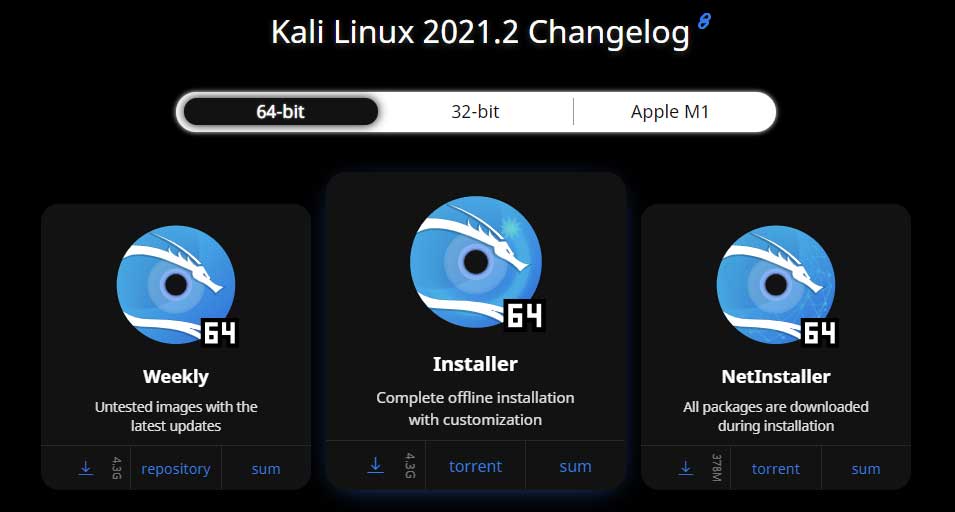
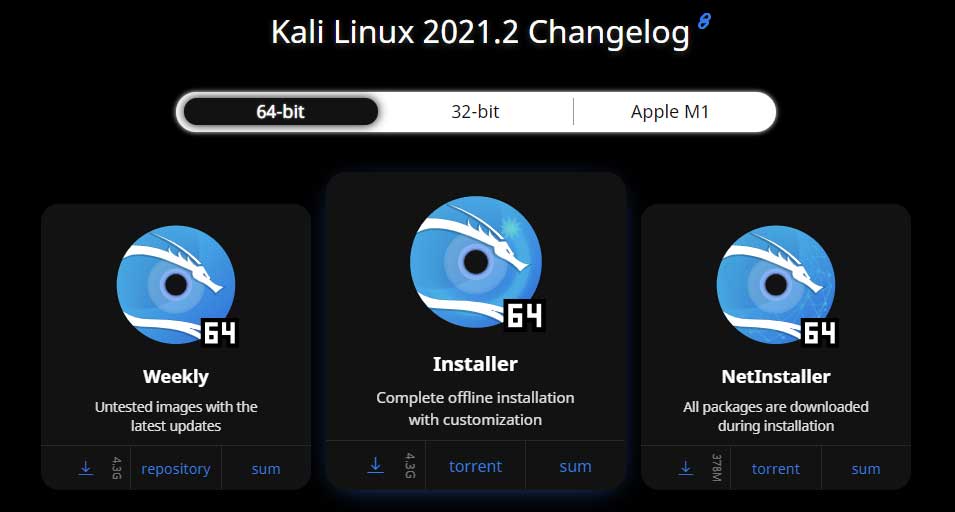
انواع نسخه های کالی لینوکس :
همونطور که در قسمت بالا گفتم کالی لینوکس نسخه های متعددی داره و هر نسخه ویژگی های خاص خودشون رو دارن که در ادامه بهش میپردازیم :
- نسخه Weekly : این نسخه هیچ تستی نشده با آخرین به روز رسانی ها
- نسخه installer : یه نسخه کامل بدون دسترسی به اینترنت و کامل میتونین شخصی سازی شده نصب کنین
- نسخه NetInstaller : برای نصب باید به اینترنت دسترسی داشته باشین
ساخت صفحه جعلی یا فیشینگ با ابزار Zphisher در کالی لینوکس 2020.1a
آشنایی با نسخه لایو کالی لینوکس :
خیلی کاربرا دوست دارن کالی لینوکس رو همه جا داشته باشن و راحت بتونن فقط با یه کامپیوتر یا لب تاب اجراش کنن خوب خیلی راحت بگم کالی لینوکس نسخه لایو راحت میتونه این کارو برای شما بکنه ، نسخه لایو یه نسخه پرتابل کالی لینوکس هست که بدون نصب اون میتونین اجراش بکنین
نصب نسخه لایو کالی لینوکس 2021 روی فلش :
خود وب سایت کالی از نرم افزار مختلف برای نصب کالی لینوکس روی فلش استفاده کرده ولی من وقتی ازش استفاده کردم جواب نگرفتم نرم افزاری که کالی استفاده کرده بود Etcher بود خوب اینم بگم که از نرم افزار rufus من استفاده نکردم اینم پیشنهاد کالی بود شما میتونین استفاده کنین و شایدم نتیجه گرفتین😍
آموزش کالی لینوکس 2021 از مبتدی تا پیشرفته به صورت کاملا حرفه ای
من شخصا از نرم افزار ultra iso استفاده کردم من کامل میگم که چطوری باید ازش استفاده کنین پیشنیاز نصب سناریو ما :
- فلش 8 گیگ یا 16 گیگ
- دانلود کردن نسخه لایو کالی لینوکس (برای دانلود اینجا کلیک کنین)
- نصب vmware workation من دارم روی vmware بوتش میکنم شما میتونین روی سیستم خودتون تست کنین
فلش رو وارد سیستم کنین بعد فایل iso رو با ultra iso باز کنین از منوی Bootable روی گزینه Write Disk Image کلیک کنین و بعد هم خیلی راحت روی گزینه Write کلیک کنین تا عملیات آغاز بشه و تمام
بوت کردن کالی لینوکس نسخه لایو روی Vmware :
من بچه ها از تصاویر نمیخوام زیاد استفاده کنم همینطوری توضیح میدم برای درک بهتر میتونین ویدئو رو ببینین برای اینکار شما ابتدا باید یک New Vertual Machine ایجاد کنین مراحل ابتدایی رو پشت سر بزارین به پنجره New Vertual machine Wizard که رسیدن روی گزینه آخر I will install the operating system later کلیک کنین
وارد پنجره بعدی رفتین باید linux رو انتخاب کنین و قسمت version رو debian کلیک کنین مراحل بعد هم باید قسمت دلخواه رو اضافه کنین که توی ویدئو کامل توضیح دادم.
منبع : http://kali.org/



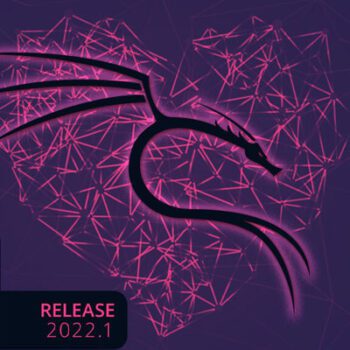



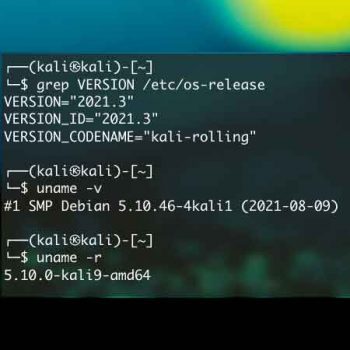


عالی با بهترین صدا
1
ممنون لطف دارین 🙂
لایک